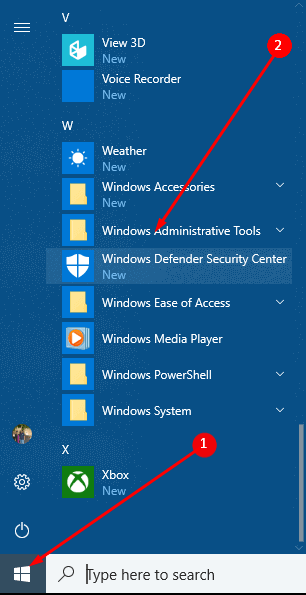Inicio ” Windows 10 ” Cómo sincronizar licencias de aplicaciones en Windows 10 Store
Cómo sincronizar licencias de aplicaciones en Windows 10 Store
29
RECOMENDADO: Haga clic aquí para corregir errores de Windows y mejorar el rendimiento del PC
Usted compra aplicaciones en Storejust para decir Windows que usted no ha poseído la aplicación cuando intenta acceder a ella en otro dispositivo de Windows 10? Por supuesto que no! Por lo tanto, con el fin de salvarse de tales mensajes, necesita sincronizar las licencias de la aplicación en Windows 10. En este artículo, describiremos la información básica sobre las licencias de aplicaciones de sincronización y también guiaremos los pasos para sincronizar las licencias de aplicaciones en Windows 10.
Con su Cuenta de Microsoft en su propio PC, usted ha tenido pocas aplicaciones de la Tienda pagando. Y cuando se prefiere comprobar las mismas aplicaciones desde otro dispositivo de Windows 10, Windows le dice que no es el propietario de la aplicación. Por lo tanto, la solución consiste en sincronizar las licencias de las aplicaciones y, siempre que utilice su Cuenta de Microsoft, podrá acceder a las aplicaciones desde cualquier dispositivo. Muchos usuarios no se dan cuenta de que necesitan sincronizar las licencias de las aplicaciones por separado, aparte de otras configuraciones de sincronización. Y por lo tanto, crea problemas al iniciar sesión en otro dispositivo. Por lo tanto, es recomendable sincronizar las licencias de las aplicaciones para aquellos que compren aplicaciones en la Tienda.
Cómo sincronizar licencias de aplicaciones en Windows 10 Store
- Traiga Windows 10 Guardar en la pantalla desde el menú Inicio .
- Haga clic en el icono Menú , las tres líneas horizontales que se ven en la parte superior izquierda de la ventana Guardar .
![]()
>>Elija la opción Settings .

>>Desde la entrada Ajustes Encanto en el borde derecho de la pantalla haga clic en Actualizaciones de aplicaciones .

>>Ahora en la sección App Licenses , haga clic en el botón Sync license . (Asegúrese de tener una conexión a Internet adecuada para sincronizar las licencias de la aplicación). Haga clic en este botón

>>Obtendrá el mensaje como se muestra a continuación después de haber obtenido las licencias de sincronización.

>A veces>Sus licencias de aplicación no pueden ser sincronizadas . En esta situación. Siga los 3 pasos siguientes. Cualquiera de los 3 pasos podría rectificar el problema de las licencias de las tiendas:
- Restablecer Windows Store – Haga clic en Win+R y escriba wsreset.exe y presione Enter.
- Regístrese de nuevo en la tienda de Windows.
- Descargue las actualizaciones de la aplicación.
De esta forma, podrá sincronizar las licencias de la aplicación en el almacén de Windows 10.
RECOMENDADO: Haga clic aquí para corregir errores de Windows